Mainos
Jos olet verkon käyttäjä, sinun on käytettävä sitä Vivaldi.
Chrome on suunniteltu jokaiselle, Firefox on tietoturvallisuudelle ja Safari on käytettävissä vain Applen alustoilla. Ne ovat kaikki suhteellisen yksinkertaisia, ja vaikka voit lisätä toimintoja laajennuksia käyttämällä, liian monet laajennukset voivat saada asiat paisuneiksi ja hidastaa suorituskykyä.
Toisaalta, Vivaldi sisältää edistyneitä sisäänrakennettuja ominaisuuksia 9 syytä siirtyä Vivaldi-selaimeen tänäänChromen säännöt, mutta Vivaldi voi olla valitsemasi varaselain. Tässä on yhdeksän pakottavaa syytä kokeilla sitä. Lue lisää joita päivitetään jatkuvasti ja optimoidaan. Jotkut sen parhaista ominaisuuksista eivät ole edes saatavilla laajennuksina muissa selaimissa! Tästä syystä Vivaldi on unelma energian käyttäjille.
1. Tallenna välilehdet myöhempää käyttöä varten välilehtiistunnoilla
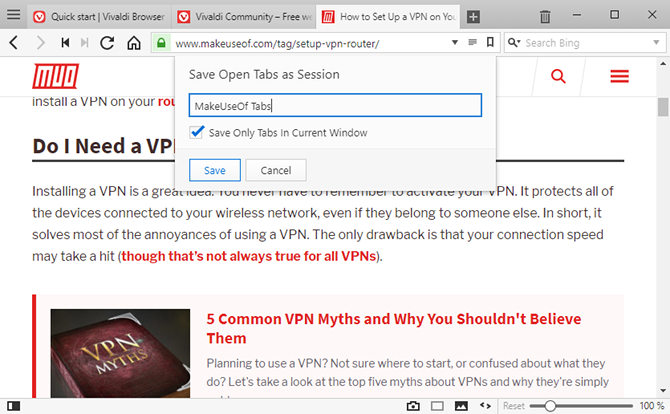
Virrankäyttäjille selaimen välilehden hallinta voi olla enemmän kuin sen arvoista. Siksi välilehtien ylikuormitus on aina ollut minulle ongelma: avaan jatkuvasti uusia välilehtiä ja kerron itselleni Luen ne myöhemmin - mutta avaan ne nopeammin kuin luin ja olen kadonnut yli 50-vuotiaisiin meriin välilehdet. Ehkä voit suhtautua.
Vivaldi-välilehdet voivat auttaa. Mene vain Tiedosto> Tallenna avoimet välilehdet istunnona, nimeä istunto ja napsauta OK. Se siitä! Jos haluat tallentaa vain kourallisen välilehtiä, vedä ne vain erilliseen ikkunaan ja tallenna sitten vain kyseisen ikkunan välilehdet. Jos olet Vivaldi Sync -sovelluksella voit jopa avata istuntojasi toisella laitteella Kuinka määrittää synkronointi Vivaldi-sovelluksessa ja synkronoida selaustiedotOpi ottamaan kokeellinen synkronointiominaisuus käyttöön Vivaldissa ja kuinka sitä voidaan käyttää tietojen synkronointiin tietokoneiden välillä. Lue lisää .
Voit palauttaa tallennetun istunnon siirtymällä kohtaan Tiedosto> Avaa tallennetut istunnot.
2. Järjestä välilehdet välilehtipinoiksi
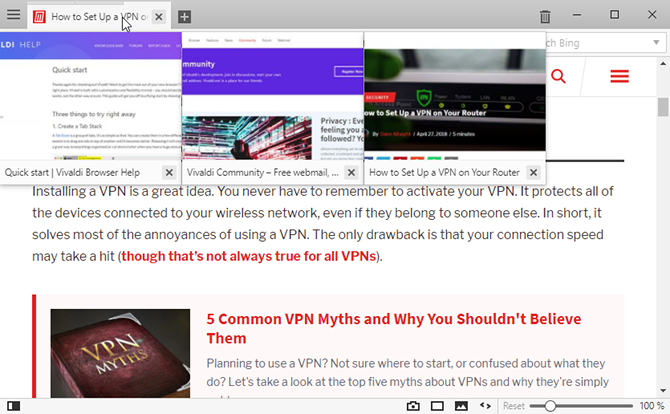
Toinen tapa käsitellä välilehtien ylikuormitusta on yhdistää useita välilehtiä yhdeksi välilehdeksi Vivaldin välilehtipino-ominaisuuden avulla. Yhdisteltynä pino toimii kuin välilehti, jolla on omat sisäiset välilehtensä, ja voit silti vaihtaa näiden sisäisten välilehtien välillä normaalin tapaan. Tämä on uskomatonta organisaatiolle, periaatteessa antamalla sinun luokitella välilehtiä.
Jos haluat luoda pinon, vedä välilehti toisen välilehden yli, odota, kunnes se tummenee, ja pudota se. Liuottaaksesi pino, napsauta sitä hiiren kakkospainikkeella ja valitse Poista ryhmän pino. Tai voit vetää ja pudottaa yksittäisiä välilehtiä pinoon pinon ulkopuolelle.
3. Jaettu näkymä -välilehdet, joissa välilehti laatoitetaan
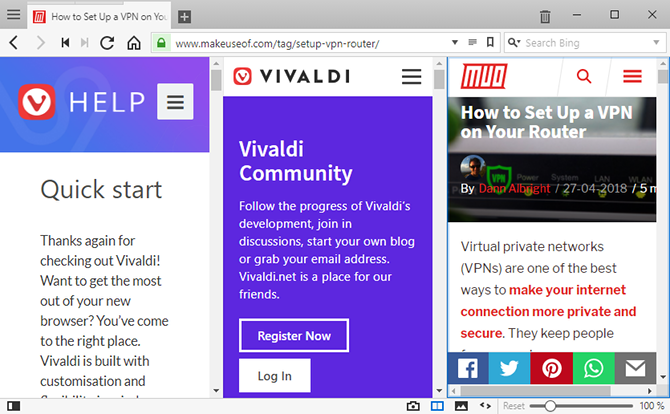
Jos haluat nähdä useimmissa selaimissa useita sivuja vierekkäin, sinun on avattava useita ikkunoita. Vivaldi tekee asioista paljon helpompaa Tab Laatoitus -sovelluksella.
Kun olet luonut välilehden pino, napsauta pinoa hiiren kakkospainikkeella ja valitse Laattavälilehti-pino. Nyt kun valitset pinon, näet kaikki pinon sivut vierekkäin. Voit siirtyä toiseen välilehteen ja palata takaisin pinoon, ja se silti muutetaan. Käyttämällä tilarivin laatta-asetuskuvaketta voit vaihtaa näyttövaihtoehtojen välillä vaakasuoraan, pystysuunnassa tai ruudukkona.
Jos haluat mieluummin ruuduttaa yksittäisiä välilehtiä, valitse useita välilehtiä pitämällä ctrl napsauttamalla sitten välilehtiä, jonka haluat tiivistää, napsauta sitten hiiren kakkospainikkeella mitä tahansa valittua välilehteä ja napsauta Laattavälilehdet. Palaa normaaliksi napsauttamalla välilehteä hiiren kakkospainikkeella ja napsauttamalla Epäterveä valinta.
4. Parempi selaaminen sivupalkin välilehdillä
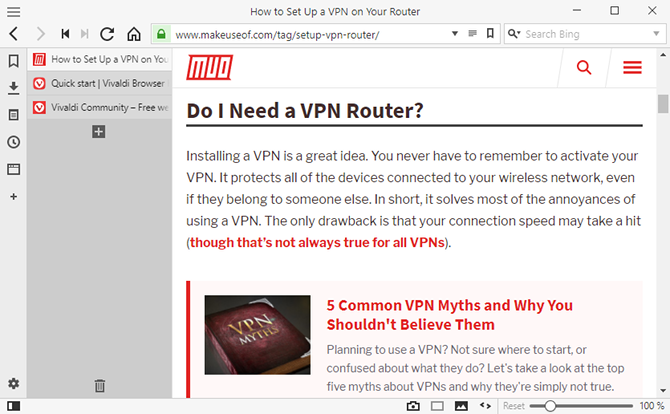
Kun asennit Vivaldin ensimmäistä kertaa, olet todennäköisesti valinnut, että välilehtipalkki on yläosassa asennuksen aikana. Tämä on loppujen lopuksi miten kaikki muut selaimet ja sovellukset tekevät sen, joten on järkevää tehdä se myös Vivaldi-ohjelmassa, eikö niin?
Ehkä ei!
Jos siirryt Vivaldin Asetuksiin, siirry kohtaan välilehdet -sivulla ja voit muuttaa Välilehtipalkin sijainti. Suosittelen erittäin suositeltavaa käyttää joko vasenta tai oikeaa, jolloin välilehdet näyttävät pystysuunnassa pinottuina. Tämä on tuottavampi, koska sen avulla voit sovittaa paljon enemmän välilehtiä näytölle kerralla, joten navigointi on paljon helpompaa.
Mutta haluat myös mennä alas Välilehden näyttö asetukset ja poista valintaruutu Näytä välilehden pikkukuvat. Kun pikkukuvat otetaan käyttöön, välilehdet ovat aivan liian suuria ja vievät liian paljon tilaa.
5. Telakoi aina avoimet sivut
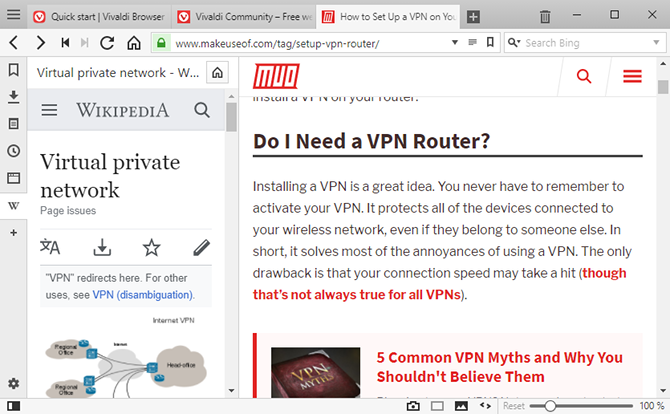
Onko sinulla tiettyjä välilehtiä, jotka ovat aina avoinna? Esimerkkejä voivat olla Gmail, Slack, Discord, Trello, TickTick jne. Useimmat käyttäjät valitsevat Kiinnitä välilehti joten niitä ei voida sulkea, mutta haittapuoli on, että sinun on vielä napsautettava kiinnitettyä välilehteä nähdäksesi kyseisen sivun.
Jos käännät nuo aina avoimet sivut Verkkopaneelit sen sijaan voit pitää ne auki selatessasi välilehtiä normaalisti. Yksi hieno käyttö on hankkia hakukoneen Web-paneeli, jotta voit tehdä samanaikaisia hakuja työskennellessäsi missä tahansa työskentelet. Web-paneelit ovat myös hyviä viitesivuille, kuten Wikipedia tai API-dokumentaatio.
Voit lisätä Web-paneelin varmistamalla, että paneelipalkki on auki napsauttamalla Näytä paneeli vasemmalla alaosassa Vivaldi. Napsauta paneelipalkissa Lisää Web-paneeli -painike lisätäksesi nykyisen välilehden / sivun Web-paneeliksi, tai kirjoita haluamasi URL-osoite.
6. Nopea haku hakukoneiden lempinimillä
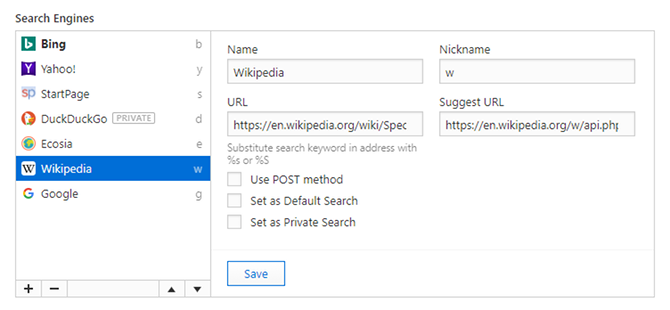
Oletetaan, että olet asettanut Bingin oletushakukoneeksi, jotta voit kerää päivittäin Microsoft Rewards -pisteitä Mitä Bing palkitsee, miten se toimii ja mitä uutta?Bing Rewards -palvelun lähtökohtana on, että voit ansaita krediittejä Bing-hausta. Lue lisää , mutta joskus et saa parhaita tuloksia. Sen sijaan, että tuhlata aikaa navigoimiseen osoitteeseen google.com, voit käyttää hakukoneen lempinimeä.
Esimerkiksi kirjoittaessasi ”allergiaoireita” osoitepalkkiin etsii Bingistä, voit kirjoittaa sen sijaan ”g-allergiaoireita” etsiäksesi Googlea.
Vivaldilla on useita oletushakukoneiden lempinimiä, kuten Wikipedia ja Ecosia, mutta voit myös luoda omia. Itse asiassa se toimii minkä tahansa sivun kanssa, joka ottaa URL-parametrit, ei vain hakukoneiden. Voit esimerkiksi luoda Twitter-lempinimen vieraileville Twitter-käyttäjille (esimerkiksi “t makeuseof”).
7. Tee muistiinpanoja Web-selauksen aikana
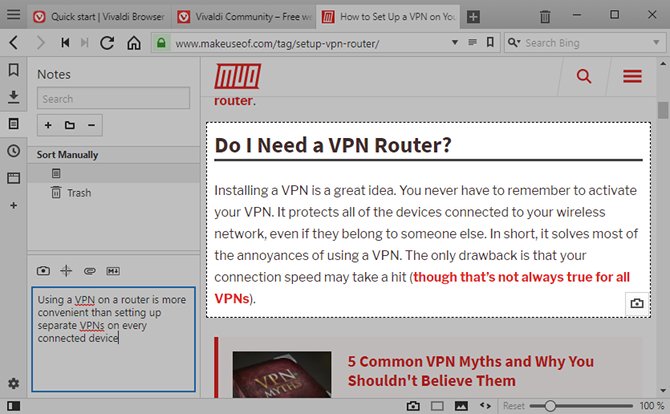
Vivaldin Muistiinpanot-ominaisuus on vähän epätavallinen, joten se saattaa viedä totuttua, mutta kun olet tyytyväinen siihen, ihmettelet kuinka eläit ilman sitä. Se on yhtä vallankumouksellinen kuin Web-kirjanmerkit ja selaimen välilehdet olivat, kun ne ensimmäisen kerran debytoi.
Napsauta Paneelipalkki (napsauta Näytä paneeli valitse vasemmasta alakulmasta, jos et näe sitä) Huomautuspaneeli nähdäksesi muistiinpanosi. Täällä voit luoda ja poistaa muistiinpanoja sekä luoda kansioita muistiinpanojen järjestämistä varten.
Muistiinpanot alustetaan Markdownilla. Voit liittää yksittäiset muistiinpanot tiettyyn URL-osoitteeseen, liittää kuvakaappauksia tai muita kuvia ja etsiä kaikista muistiinpanoista milloin tahansa.
8. Lue artikkeleita ilman mainoksia
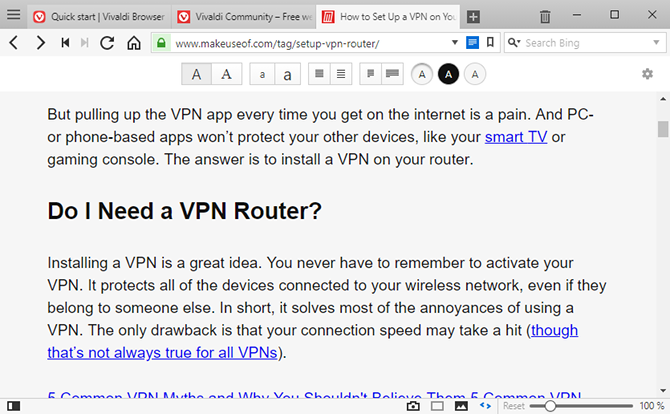
Oletetaan, että olet kunnioitettava, rakastettava henkilö, joka ei käytä mainosten estäjiä, koska tiedät kuinka vahingollisia ne voivat olla sisällöntuottajille. Mutta jokainen niin usein, törmännyt artikkeliin, jossa on mainoksia. Turhauttavaa, eikö niin?
Silloin sinun pitäisi käyttää Vivaldi-ohjelmaa Reader View ominaisuus, joka vie artikkelin sisällön, poistaa kaiken muun ja esittää sen helposti luettavalla tavalla. Napsauta vain osoiterivin vieressä olevaa Lukija-kuvaketta vaihtaaksesi Lukija-näkymää.
9. Käytä pikakomentoja, ei pikanäppäimiä
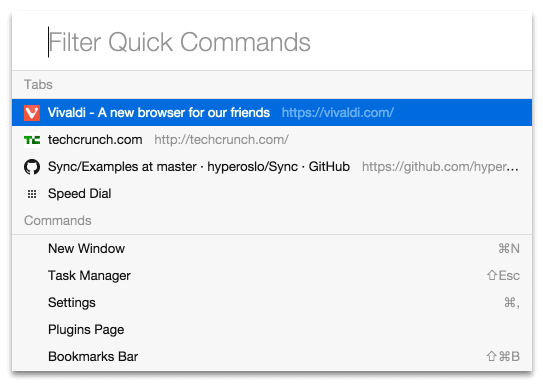
Pikanäppäimien käyttämisessä ei ole mitään vikaa, mutta Vivaldi tarjoaa siihen paljon tuottavamman ratkaisun Pikakomennot ominaisuus. Sen sijaan, että tarvitsisit muistaa tuhansia erilaisia pikanäppäinyhdistelmiä, Quick Commands antaa sinun kirjoittaa haluamasi toiminnon. Se ei ole helppoa.
Paina vain F2 avataksesi Pikakomennot -kehotteen ja aloittamalla sitten kirjoittaminen. Esimerkiksi “Task Manager” käynnistää Vivaldi Task Manager. Valitse nuolinäppäimillä useita tuloksia. Voit käyttää myös Pikakomennot -kehotetta Web-haun suorittamiseen, joka on nopeampaa kuin hiiren osoittaminen ensin osoitepalkkiin.
10. Luo mukautettuja hiiri eleitä
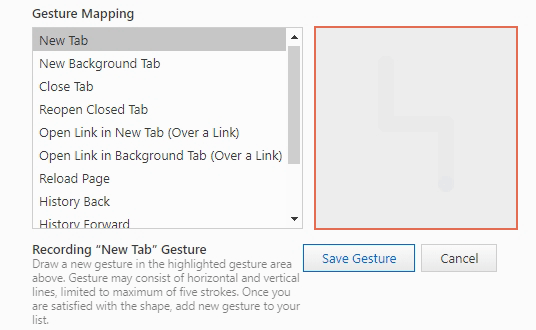
Usein käytetyissä toimissa - puhumme asioista, joita teet kymmeniä kertoja päivittäin - sinun pitäisi olla tapana käyttää Hiiren eleet. Se toimii näin: pidä alhaalla hiiren kakkospainikkeella, piirrä toimintaan liittyvä ele ja päästä sitten irti.
Vivaldi mukana tulee joukko oletushiir eleitä, mutta voit luoda omia ja liittää ne mihin tahansa Vivaldin toimintaan. Mukautettujen hiiri eleiden avulla on mahdollista selata verkkoa tehokkaasti yhdellä kädellä käyttämällä vain hiirtä.
Mitä pidät eniten Vivaldista?
Kaikkien edellä mainittujen lisäksi huomaa, että Vivaldi on kromipohjainen selain joten hyödyt monista taustalla olevista tietoturva- ja käytettävyysominaisuuksista, jotka löytyvät muista Chromium-pohjaisista selaimista, kuten Chromesta, Operasta ja Bravesta.
Ladata:Vivaldi (Vapaa)
Vaikka Vivaldia käytetään enimmäkseen Windows-tietokoneissa ja kannettavissa tietokoneissa, se on myös a vahva selainvaihtoehto Raspberry Pis -sovellukselle Onko Vivaldi paras selain Raspberry Pi -laitteellesi?Vivaldi-selain on hieno kaikilla alustoilla, mutta se erottuu todella Raspberry Pi -selaimella. Lue edelleen, miksi sinun pitäisi käyttää Vivaldia Pi-laitteellasi. Lue lisää ja yksi parhaat selaimet Linux-käyttäjille Mikä on paras Firefox-vaihtoehtoinen selain Linuxille?Minkä selaimen asennat Linuxiin? Firefox voi olla oletusvaihtoehto, mutta tässä on hienoja vaihtoehtoisia Linux-selaimia, joista voit tarkistaa. Lue lisää . Jos et vielä käytä Vivaldia, nyt on paras aika aloittaa. Se on todella hyvä!
Joel Leellä on B.S. tietotekniikan alalta ja yli kuuden vuoden ammattikirjoittamisen kokemus. Hän on MakeUseOfin päätoimittaja.